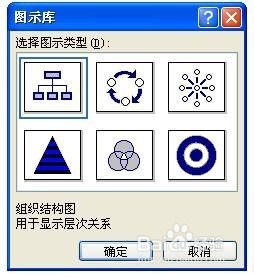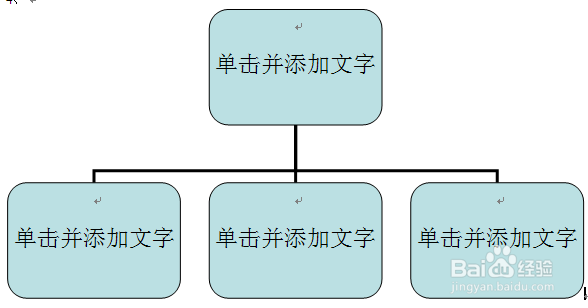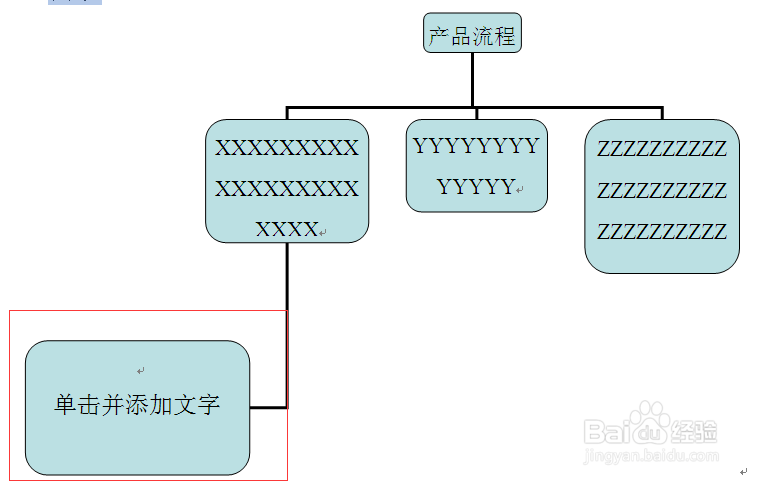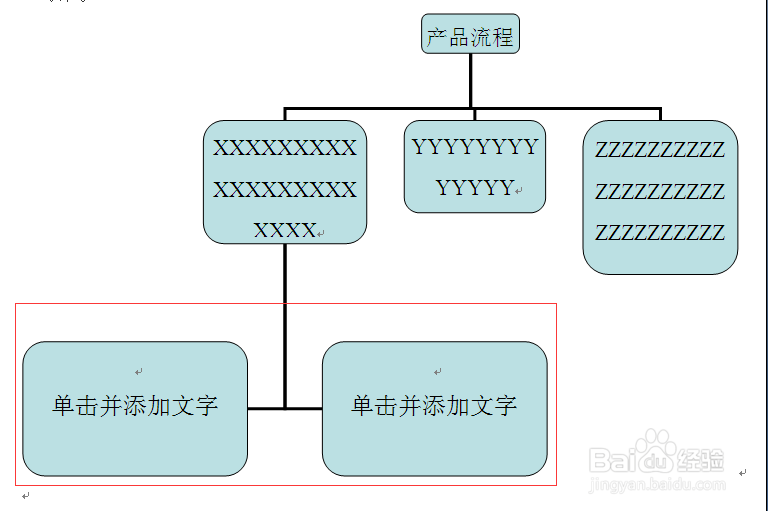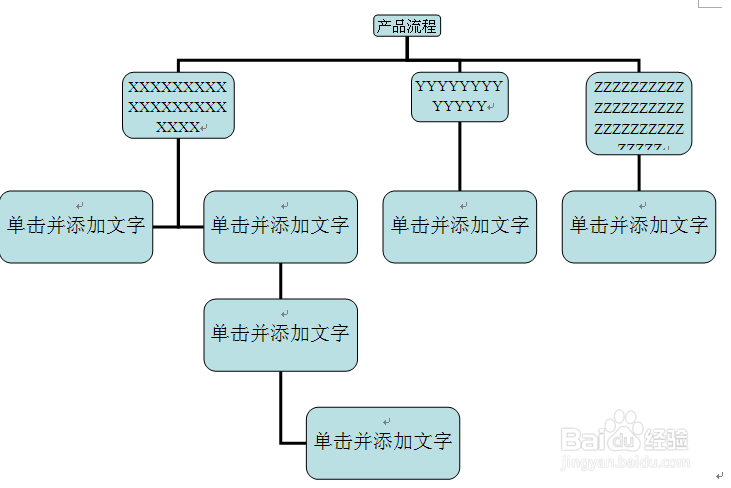如何利用word做流程图
1、启动Word ,打开一个空白文档,点击插入,选择“SMARTART”选项,跳出“图示库”对话框,这里可以看到很多制作流程图时所用到的形状,我们自己选择喜欢的形状就可以
2、选择好我们所需要的图示类型后确定即可,现在我们可以开始编辑文字了,如下图所示
3、 编辑文字时,我们可以根据文字内容的多少调整流程图各个图形的大小,选择要调整图的边框,点击鼠标右键点中“设置自选图形格式”对话框中“大小”选项中的“高度”和“宽度”输入数字确定即可
4、 选择流程图的任意边框,点击鼠标右键点中“下属”选项,就可添加此项的下级项,在跳出的文本框内输入文字即可
5、 选择流程图的任意边框,点击鼠标右键点中“同事”选项,就可添加此项的平级项,在跳出的文本框内输入文字即可
6、无限制重复第4和第5步骤,就可以得到我们所要的流程图结构,如下图
声明:本网站引用、摘录或转载内容仅供网站访问者交流或参考,不代表本站立场,如存在版权或非法内容,请联系站长删除,联系邮箱:site.kefu@qq.com。
阅读量:87
阅读量:90
阅读量:80
阅读量:72
阅读量:54